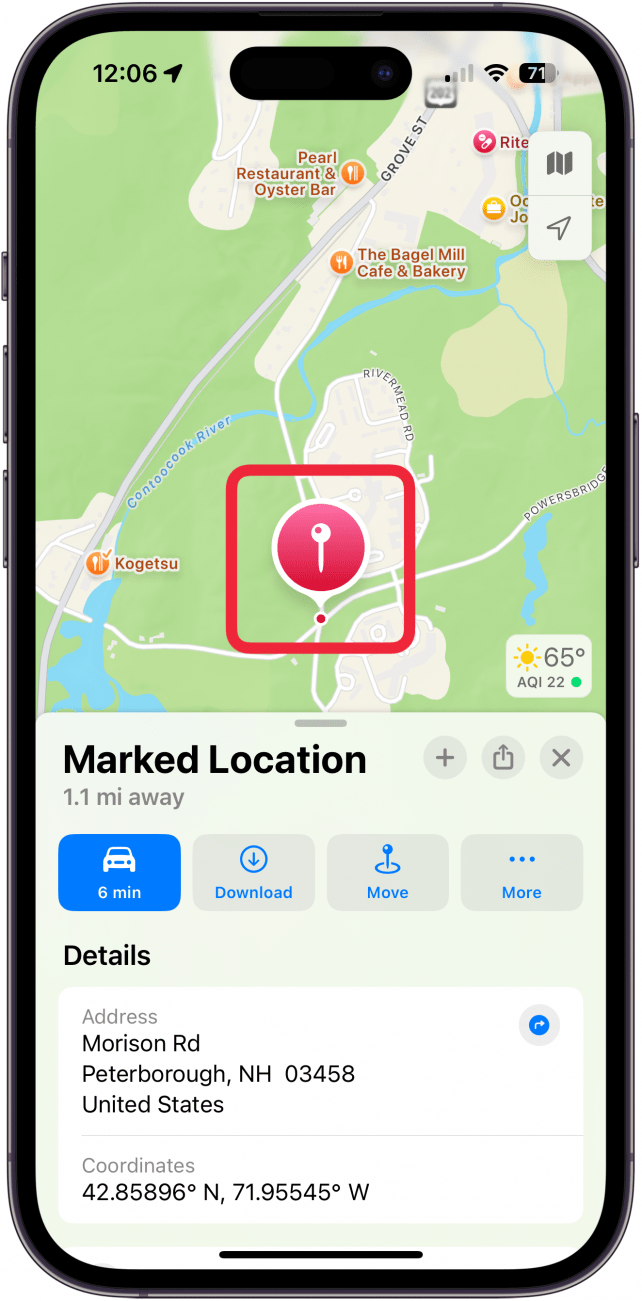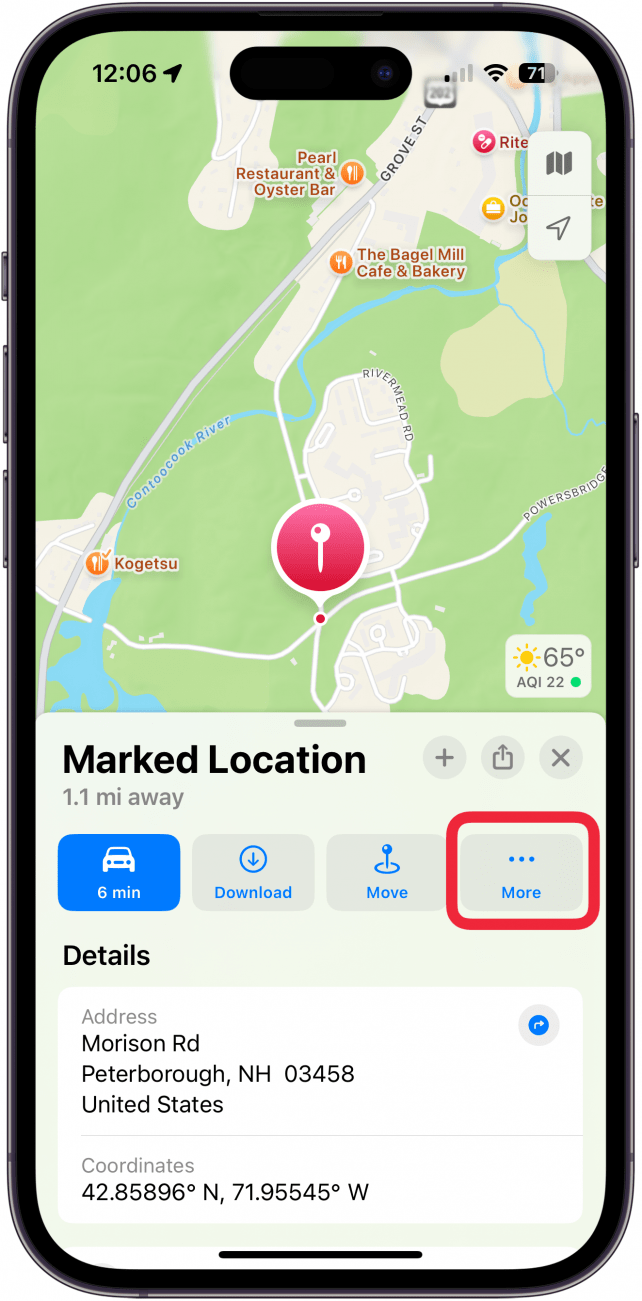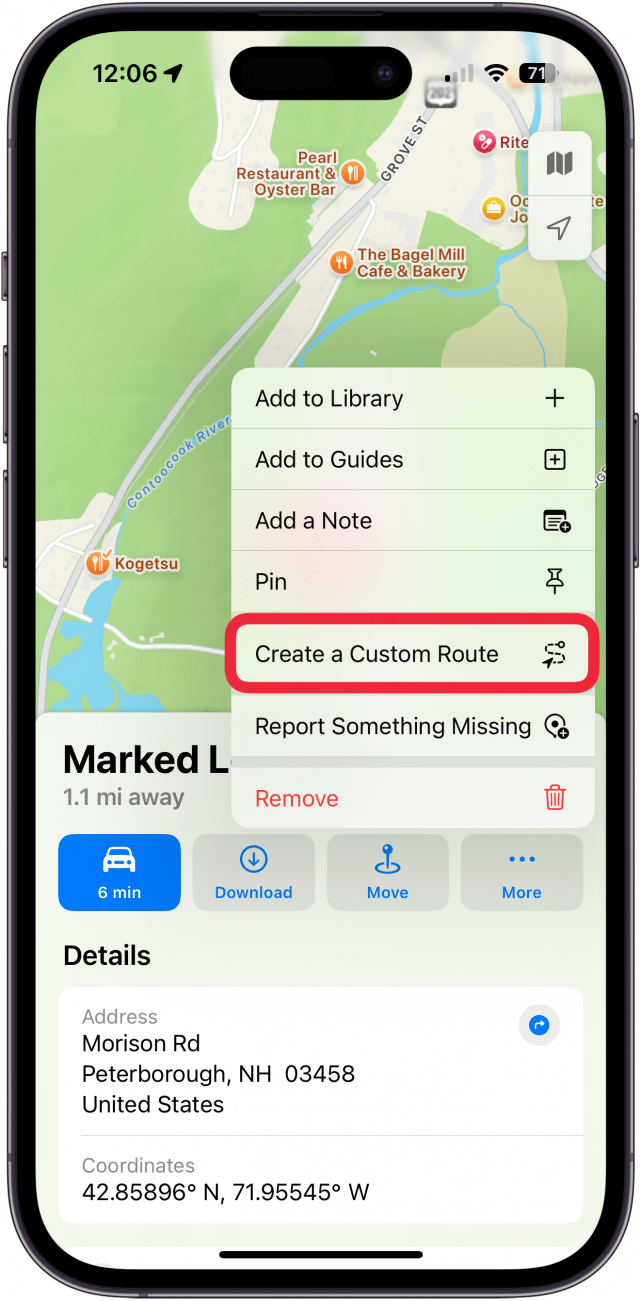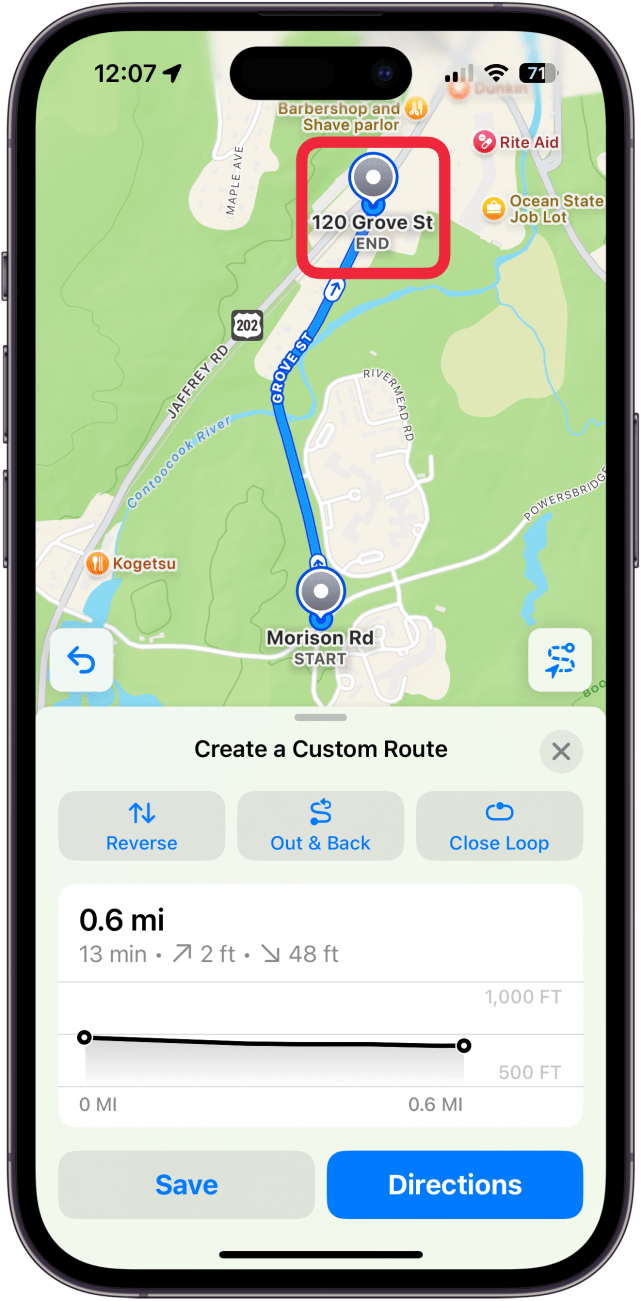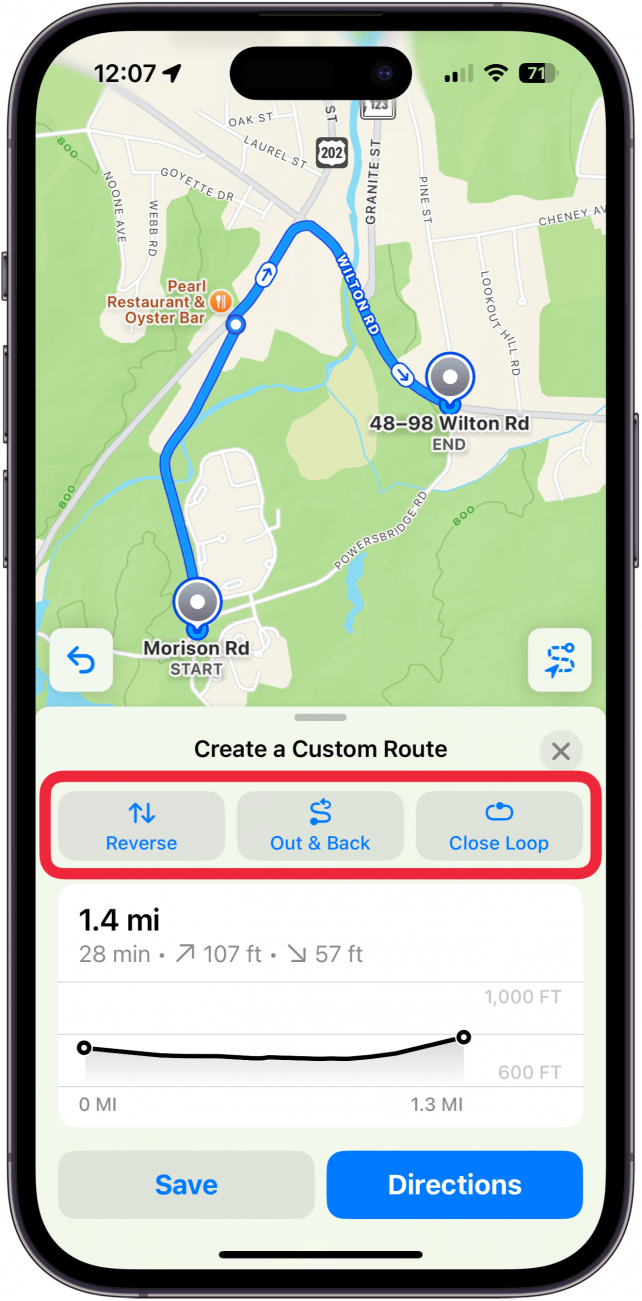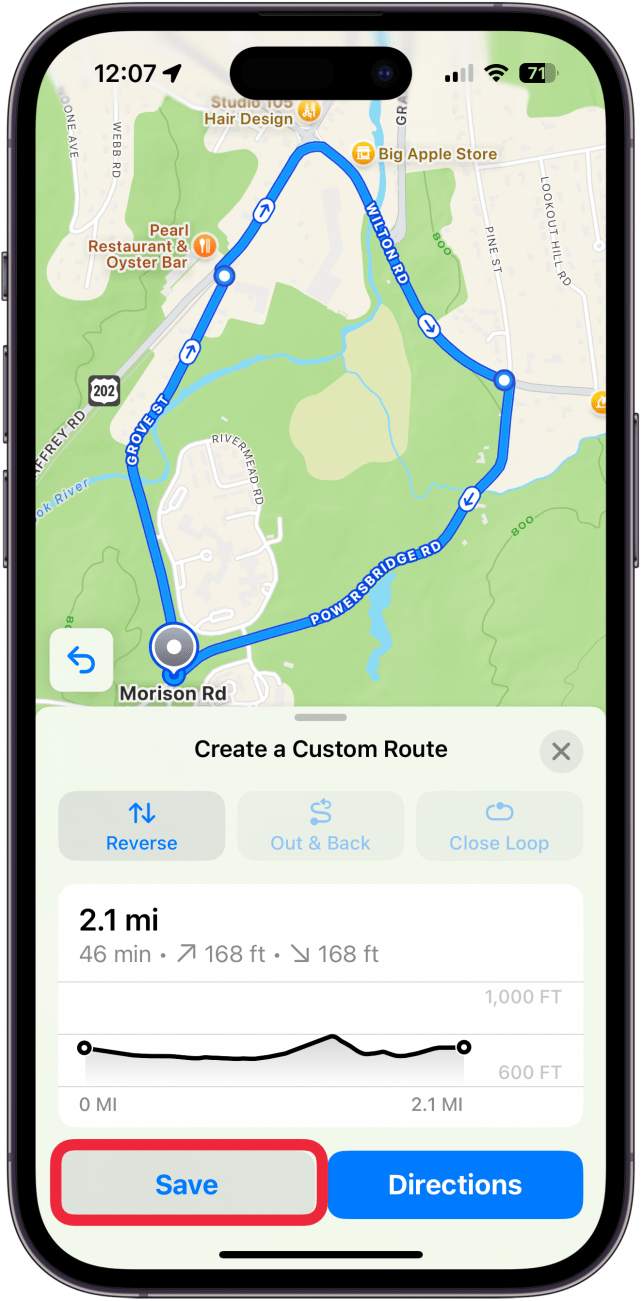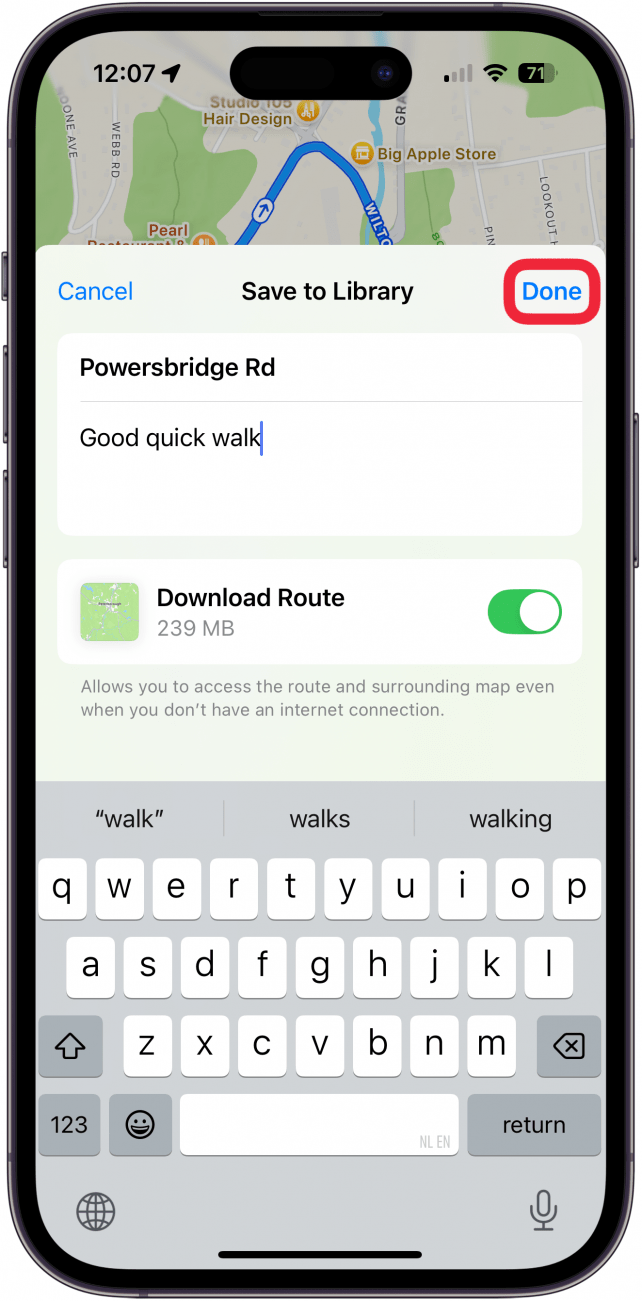Per coloro che sono abbastanza avventurosi da volersi addentrare in nuovi terreni ma abbastanza cauti da volere una guida digitale, ho una buona notizia per voi: ora è possibile creare un percorso personalizzato su Apple Maps. È facile da creare e da gestire e vi eviterà di perdervi durante le vostre passeggiate, escursioni o corse. Scopriamo come creare un percorso su Apple Maps.
Perché vi piacerà questo suggerimento:
- **Impara a creare il tuo percorso su Apple Maps per esplorare nuovi terreni senza perderti.
- **Vedi la distanza, il dislivello e altro ancora.
- **Salva facilmente le mappe dei tuoi percorsi personalizzati per l’uso offline.
Come creare un percorso su Apple Maps
Requisiti di sistema
Questo suggerimento richiede un iPhone con iOS 18 o successivo. Scopri come aggiornare all’ultimo iOS.
È possibile creare il proprio percorso su Apple Maps? Con iOS 18 è possibile! Scopri come personalizzare il tuo percorso per camminare, correre e fare escursioni. Per altre fantastiche opzioni di personalizzazione di Apple, date un’occhiata alla nostra newsletter gratuitaSuggerimento del giorno.
 Scopri le funzioni nascoste del tuo iPhone Ricevi un suggerimento quotidiano (con schermate e istruzioni chiare) per padroneggiare il tuo iPhone in un solo minuto al giorno.
Scopri le funzioni nascoste del tuo iPhone Ricevi un suggerimento quotidiano (con schermate e istruzioni chiare) per padroneggiare il tuo iPhone in un solo minuto al giorno.
- Aprite Mappe e premete a lungo sul punto in cui volete iniziare il vostro percorso.

- Toccare Più.

- Toccare Crea un percorso personalizzato.

- Toccare la mappa per aggiungere punti al percorso.

- Toccare Indietro per invertire il punto di partenza e di arrivo del percorso, Fuori e indietro per contrassegnare il percorso come un percorso in cui si gira una volta raggiunta la fine e si torna all’inizio, oppure Chiudi anello per trasformare il percorso in un anello.

- Toccare Salva.

- Dare un nome al percorso e aggiungere qualsiasi nota pertinente, quindi toccare Fatto.

Ed ecco fatto! Ora è possibile accedere alla mappa anche offline e vedere la distanza, il dislivello e altro ancora.
Per saperne di più su Apple Maps
- Modificare gli indirizzi di casa e lavoro in Mappe
- Apple Maps vs Google Maps
- 5 pratici consigli di Apple Maps per viaggiare facilmente